1、打开一个工作表,选择第5行,按复制快捷键Ctrl+C,复制到剪切板上。

2、鼠标点击选中F1单元格,按Ctrl+V快捷键粘贴。

3、系统弹出错误提示框,点击【确定】。

4、解决方法:重新选择A8单元格,再按Ctrl+V快捷键粘贴。
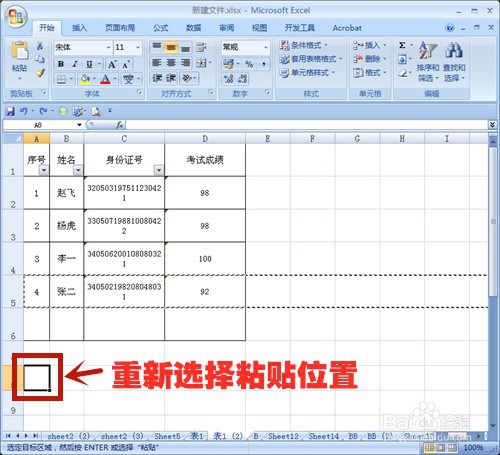
5、粘贴成功。选择一个新的单元格便能粘贴成功了。这是为什么呢?不急,往下看就会明白啦!

6、按【Ctrl+↓】,聪艄料姹再按【Ctrl+→】,到达工作表中的最后一行和最后一列。原来,每个EXCEL一个工作表最多只有1048576行,而列号最多为XFD,即16384列。当您选中整行粘贴时,枷讹般身相当于将16384列复制到少于16384列的行中,这样显然会丢失数据,系统肯定不允许了!
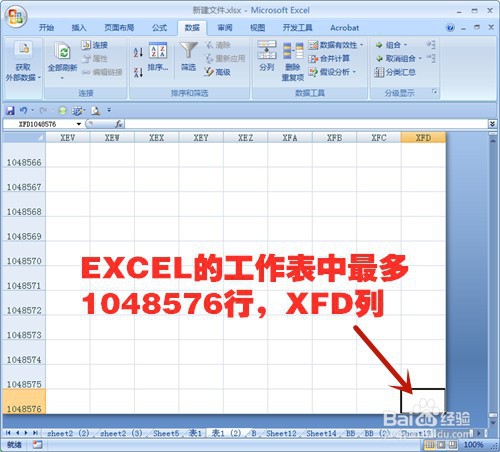
7、故为了解决以上问题,建议以后在复制时,不要选择整个行或列,只选择需要复制的单元格。如下表,只选择A5-D5单元格,再按Ctrl+C复制。
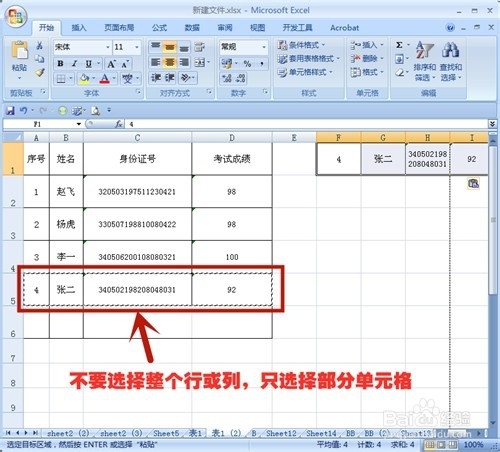
8、选择新的单元格,按Ctrl+V粘贴,粘贴成功,而且随便哪个单元格都行!
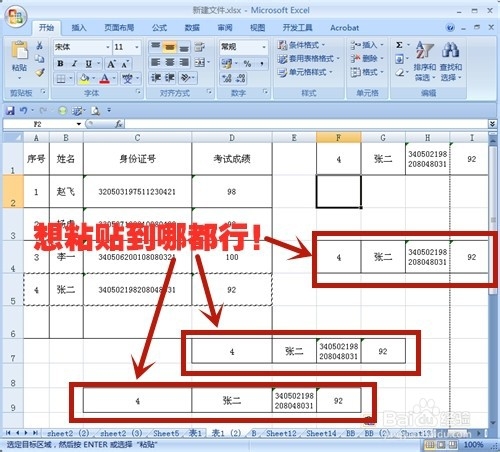
9、方法总结:1、打开一个工作表,选择一行,然后按Ctrl+C,复制到剪切板上。2、选中一个单元格,按Ctrl+V快捷键粘;3、系统弹出错误信息。4、解决措施:缩小选择范围,只选择需复制的单元格。 不要选择整行或整列。5、按Ctrl+V快捷键,粘贴成功。6、EXCEL的一个工作表最多1048576行,最多16384列。
